2 Cara Membuat Menu Menarik di Microsoft Word dengan Mudah dan Praktis
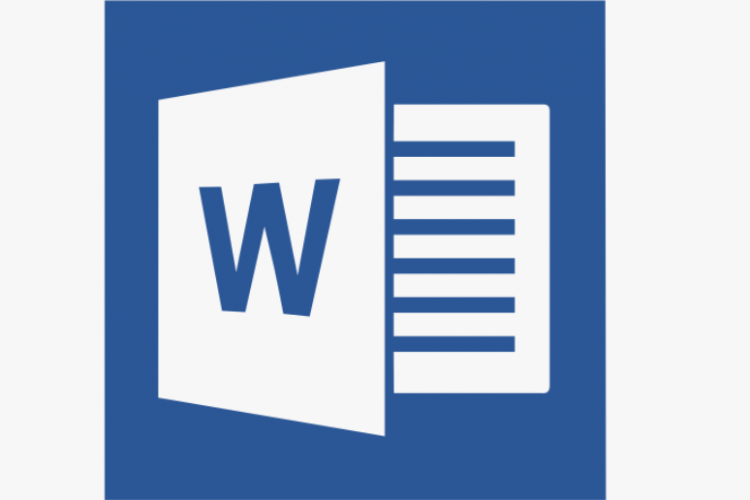
--
Berikut ini adalah cara membuat menu makanan di Word yang bisa kamu aplikasikan:
Baca juga: Cara Membuat Diagram Pencar (Scatter) dengan Baik dan Benar Melalui Microsoft Excel
Baca juga: Download Contoh Format Daftar Nilai Siswa Excel Kurikulum Merdeka Untuk SD, SMP, Hingga SMA
Baca juga: Cara Membuat Kurva S di Excel dengan Benar dan Benar Untuk Sebuah Proyek
Cara Pertama
- Buka Microsoft Word.
- Klik "Tombol Microsoft Office," dan pilih "Baru."
- Klik "Kategori Lainnya" dalam daftar tautan templat di bawah "Microsoft Office Online." Klik “Menu.” Ini akan memuat templat menu Microsoft Office Online yang tersedia.
- Jelajahi pilihan template dan temukan yang paling sesuai dengan kebutuhanmu. Pilih satu dan klik "Unduh." Template akan terbuka di dokumen Word baru.
- Tentukan apakah kamu ingin hanya satu halaman satu sisi untuk menu, atau buklet terlipat. Untuk membuat buklet, ubah margin halaman dokumen. Klik tab "Tata Letak Halaman", dan klik "Margin" di bawah "Pengaturan Halaman." Klik “Margin Kustom.” Di bawah "Halaman", klik menu "Beberapa Halaman". Pilih "Lipat Buku". Klik "Oke." Lipatan buku akan membuat margin besar dan lipatan tengah.
- Edit konten menu untuk halaman pertama (atau satu-satunya). Pilih teks placeholder dan ganti dengan kontenmu. Klik tab "Beranda" untuk membuat perubahan pemformatan, seperti font, ukuran font, atribut teks, warna, dan perataan.
- Tambahkan gambar dan grafikmu sendiri jika kamu mau. Klik tab "Sisipkan" dan pilih "Gambar" di bawah "Ilustrasi." Ini akan memungkinkanmu memilih file gambar dari komputermu untuk diunggah. Klik "Clip Art" untuk mengunggah gambar stok Word.
- Tambahkan halaman kedua ke menu dengan mengklik bagian bawah halaman. Klik tab "Sisipkan". Di bawah “Halaman”, klik “Halaman Kosong”. Tambahkan konten ke halaman kedua. Lanjutkan menambahkan halaman hingga kamu menyelesaikan buklet.
- Klik "Tombol Microsoft Office," dan "Cetak."
- Hubungkan printermu ke komputer dan masukkan dengan kertas. Pilih printer yang kamu instal di kotak dialog "Cetak".
- Pilih “Manual Duplex” untuk mencetak pada kedua sisi. Kamu akan diminta untuk membalik kertas untuk mencetak pada sisi yang berlawanan. Klik "Cetak."



